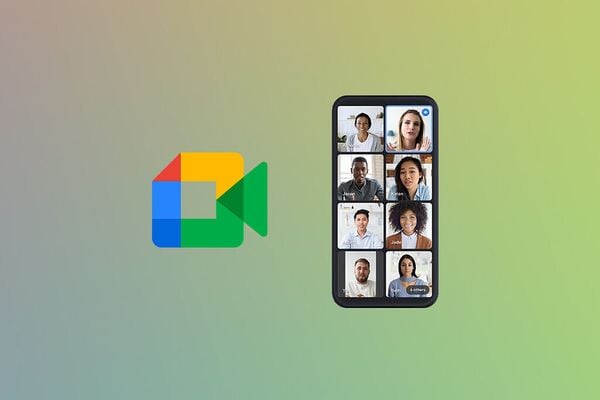Kadjiro – Google Meet menjadi salah satu aplikasi penting untuk kelas online, rapat atau pertemuan virtual. Tidak berbeda seperti aplikasi online meeting lainnya, beberapa masalah bisa terjadi dalam pemakaiannya.
Termasuk salah satunya yang sering muncul yaitu suara tidak keluar di saat mengikuti meeting. Kondisi seperti ini bisa terjadi baik di HP Android atau iPhone, bila dibiarkan bisa membuat komunikasi terganggu.
Penyebab Google Meet tidak ada atau keluar suara beragam, mulai dari pengaturan HP, izin aplikasi, jaringan internet dan masalah software. Untungnya, ada beberapa langkah mudah yang bisa kamu coba untuk mengatasi permasalahan suara di Google Meet. Yuk, simak ulasan selengkapnya dibawah ini.
Tips Mengatasi Google Meet yang Tidak Ada Suara di HP iPhone dan Android
Berikut adalah rangkuman enam cara tips ampuh agar Google Meet di HP bisa kembali mengeluarkan suara dengan normal:
-
Periksa Izin Aplikasi Google Meet
Sama seperti aplikasi lain, Google Meet membutuhkan beberapa izin, termasuk akses mikrofon dan speaker agar audio berfungsi normal. Pastikan sudah memberikan izin tersebut di pengaturan HP.
Untuk Android, kamu bisa membuka menu Settings atau Pengaturan, lalu masuk ke opsi Pengelola Aplikasi. Kemudian pilih aplikasi Google Meet, lalu masuk ke bagian Izin atau Perizinan, aktifkan izin Mikrofon dan Speaker.
Di HP iPhone, periksa melalui Settings, lalu masuk ke opsi aplikasi Google Meet dan pastikan Mikrofon sudah diizinkan. Tanpa izin ini, suara dari aplikasi bisa saja tidak keluar meski volume HP sudah normal.
Memberi izin yang tepat juga akan membantu fitur lain di Google Meet berjalan dengan lancar. Cek ulang setelah izin diaktifkan, lalu uji suara ketika bergabung di meeting online..
-
Cek Volume dan Mode Suara HP
Ketika mendapati tidak ada suara yang keluar dari Google Meet, langkah berikutnya yang harus dilakukan adalah memastikan volume HP sudah dinaikkan. Terkadang pengguna lupa menyesuaikan volume media maupun suara panggilan sehingga audio Google Meet tidak terdengar.
Periksa juga apakah HP sedang berada di dalam mode senyap (silent) tau mode getar, sebab ini bisa memblokir suara aplikasi. Apabila HP mempunyai pengaturan suara terpisah untuk media, panggilan dan notifikasi, pastikan volume media cukup tinggi.
Menyesuaikan mode suara HP sederhana tapi sering menjadi penyebab utama masalah. Setelah dicek, cobalah kembali membuka Google Meet dan pastikan suara sudah terdengar secara normal.
-
Matikan Koneksi Bluetooth yang Tidak Dibutuhkan
Seringkali HP tersambung dengan perangkat Bluetooth lain seperti headset maupun speaker yang tidak aktif digunakan. Kondisi seperti ini membuat audio Google Meet seakan-akan tidak keluar di HP.
Cara mudahnya adalah mengaktifkan Bluetooth sementara dan pastikan Google Meet sudah menggunakan speaker internal HP. Cek ikon Bluetooth di bagiana bilah status atau masuk ke Pengaturan untuk memutus sambungan perangkat.
Setelah Bluetooth dimatikan, coba kembali jalankan Google Meet. Tips kali ini membantu dalam mencegah konflik output audio di HP, terutama bagi para pengguna Android maupun iPhone.
-
Menyesuaikan Setelan Audio di Google Meet
Di beberapa kasus, masalah suara muncul karena pengaturan audio di Google Meet yang tidak tepat. Saat bergabung di meeting, periksa opsi menu Audio atau ikon speaker di aplikasi.
Pastikan perangkat output yang dipilih adalah speaker HP, bukan headset yang sudah tidak terhubung. Di beberapa versi aplikasi, tersedia opsi untuk memilih mikrofon dan speaker internal atau eksternal.
Mengatur setelan ini bisa membantu memastikan audio keluar dari perangkat yang benar. Bila perlu, lakukan tes suara menggunakan fitur Test Audio di Google Meet.
-
Update atau Perbarui Software
Aplikasi Google Meet atau sistem operasi HP yang sudah usang terkadang menimbulkan bug audio. Pastikan Google Meet sudah diperbarui ke versi paling baru melalui Google Play Store atau App Store.
Selain itu, periksa pembaruan sistem di HP, baik Android atau iPhone agar kompatibilitas aplikasi lebih terjamin. Pembaruan software sering menghadirkan perbaikan bug termasuk masalah audio. Setelah update, restart HP untuk menerapkan perubahan dengan optimal.
-
Pastikan Koneksi Internet Sudah Lancar dan Stabil
Dalam pemakaiannya, Google Meet membutuhkan koneksi internet yang stabil agar audio terdengar jelas. Apabila jaringan lambat atau sering putus, suara bisa hilang atau tersendat.
Gunakan WiFi dengan sinyal kuat atau jaringan seluler 4G/5G yang stabil. Hindari penggunaan hotspot yang bandwidthnya terbatas ketika meeting.
Menjaga koneksi internet juga mendukung video dan fitur lain berjalan secara mulus. Saat mengalami gangguan audio, cobalah ganti jaringan atau dekatkan HP dengan router.
Demikian enam tips mengatasi Google Meet yang tidak keluar suara di HP Android dan iPhone. Selamat mencoba dan semoga penjelasan di atas bisa membantu kamu dalam menyelesaikan permasalahan, ya.